Brief:Jika Anda sedang bernostalgia, Anda dapat menginstal Unity dengan mudah di Ubuntu 18.04 dan 17.10. Berikut cara melakukannya.
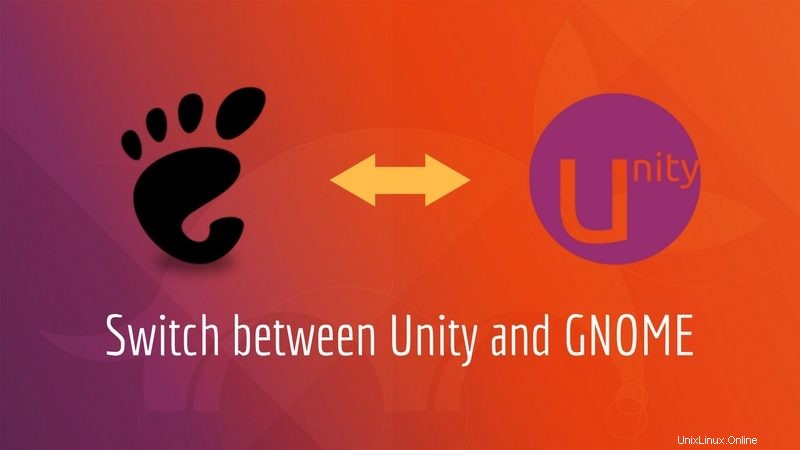
Fitur Ubuntu 18.04 yang paling banyak dibicarakan adalah peralihan ke GNOME. Peralihan itu sebenarnya terjadi di Ubuntu 17.10. Ubuntu telah melakukan pekerjaan yang cukup baik dalam penyesuaian desktop GNOME untuk membuat pengguna Unity betah .
Tetapi Anda tidak perlu menyukai GNOME. Unity telah menjadi bagian dari Ubuntu selama 6 tahun terakhir dan seiring waktu, Unity mendapatkan cukup banyak penggemar.
Jika Anda adalah salah satu penggemar berat Unity dan ingin menggunakannya sebagai ganti GNOME, saya punya kabar baik untuk Anda. Anda dapat sepenuhnya menggunakan Unity di Ubuntu 18.04 dan 17.10.
Canonical mengetahui bahwa ada sebagian besar pecinta Unity dan karenanya memungkinkan untuk menginstal Unity dengan mudah di Ubuntu 18.04 dan 17.10.
Namun, saya harus memberi tahu Anda bahwa paket Unity tidak lagi ada di repositori utama. Ini disajikan dari repositori Universe dan paket di repositori Universe dikelola komunitas. Pengembang Ubuntu tidak bekerja langsung pada paket-paket ini.
Dengan kata lain, Unity yang akan Anda gunakan di Ubuntu 18.04/17.10 dikelola oleh komunitas.
Apakah itu hal yang buruk? Tidak juga. Anda dapat menggunakannya selama proyek tidak ditinggalkan sepenuhnya.
Cukup bicara. Saatnya beraksi. Mari kita lihat cara menginstal Unity di Ubuntu 18.04. Saya juga akan menunjukkan cara menghapusnya sesudahnya.
Saya tidak yakin dengan jenis dukungan yang didapat di Ubuntu 17.10. Jika Anda menghadapi masalah aneh saat menggunakan Unity 7, Anda dapat beralih kembali ke GNOME.
Cara menginstal Unity di Ubuntu 18.04
Saya telah membuat video untuk mendemonstrasikan prosedur dengan lebih baik. Anda dapat menonton video atau mengikuti panduan teks, mana saja yang Anda inginkan.
Berlangganan ke Saluran YouTube untuk Video Ubuntu lainnya
Ini sangat sederhana. Buka terminal (Ctrl+Alt+T) dan gunakan perintah berikut:
sudo apt install ubuntu-unity-desktopPada saat penginstalan, Anda akan ditanya apakah ingin beralih ke LightDM.
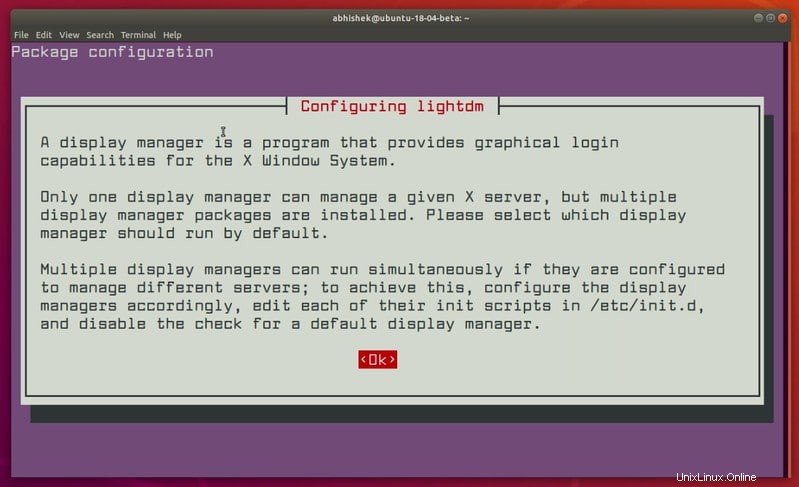
Pengelola tampilan adalah apa yang Anda lihat di layar masuk.
- Jika Anda ingin layar login seperti Unity:pilih lightdm
- Jika Anda ingin mempertahankan layar login default di Ubuntu 18.04:pilih gdm3
Cukup pilih yang Anda inginkan dan tekan enter untuk melanjutkan dengan prosedur instalasi.
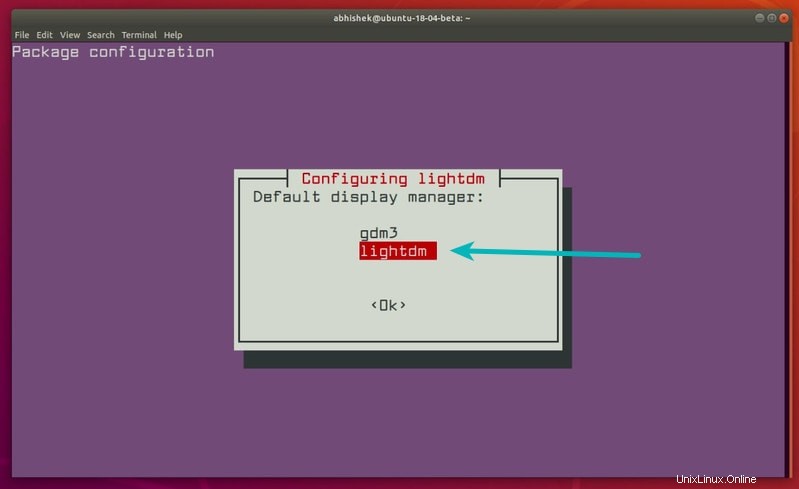
Setelah penginstalan selesai, mulai ulang sistem Anda. Saat masuk layar, klik simbol Ubuntu di LightDM atau simbol roda gigi di GDM.
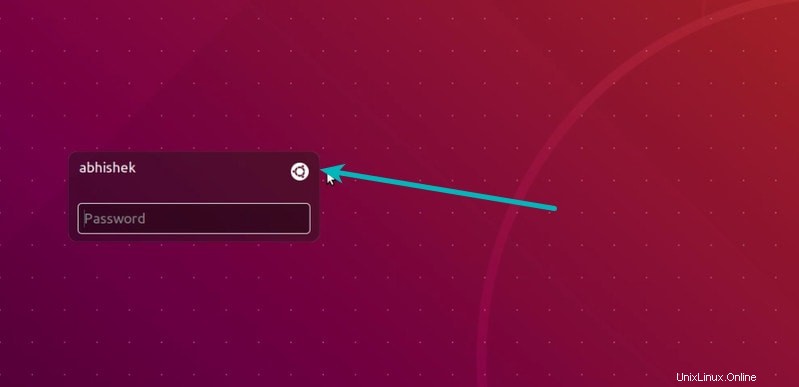
Di sini, Anda dapat melihat opsi untuk menggunakan lingkungan desktop Unity .
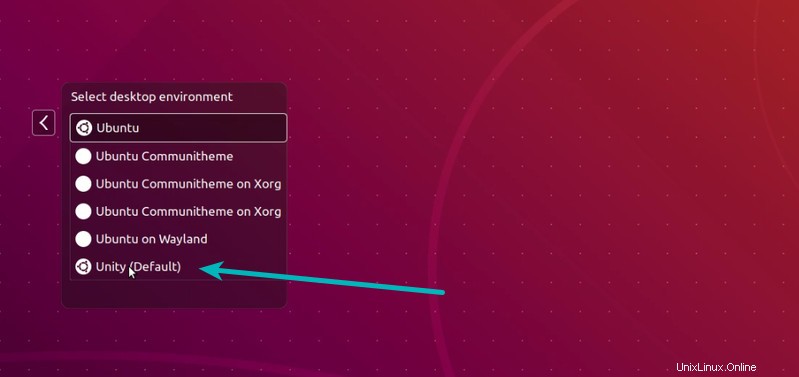
Setelah Anda masuk, Anda dapat melihat antarmuka Unity yang familier . Selamat menikmati!
Cara menghapus Unity dari Ubuntu 18.04
Saya juga akan membahas langkah-langkah penghapusan Unity hanya untuk kepentingan itu. Suatu hari jika Anda menyadari bahwa sudah waktunya untuk membuang Unity sepenuhnya dan kembali ke GNOME, Anda pasti ingin menghapus Paket kesatuan dari sistem Anda.
Hal pertama yang pertama, login ke GNOME. Dan setelah itu, gunakan perintah berikut:
sudo apt purge ubuntu-unity-desktopJika Anda telah menginstal LightDM, Anda juga ingin menghapusnya. Tetapi sebelum Anda melakukannya, sebaiknya beralih ke GDM. Untuk melakukannya, gunakan perintah di bawah ini :
sudo dpkg-reconfigure gdm3Jangan khawatir jika output mengatakan sesuatu seperti GDM tidak berjalan dan sebagainya. Pekerjaan telah selesai. Anda dapat menghapus LightDM dengan aman dengan perintah di bawah ini:
sudo apt purge lightdmSaya juga menyarankan menjalankan autoremove untuk membersihkan sistem Ubuntu Anda.
sudo apt autoremoveSemuanya telah selesai sekarang. Anda dapat keluar atau memulai ulang sistem dan Anda akan mendapatkan kembali GNOME dengan (hampir) tidak ada sisa Unity.
Instal Unity 7 di Ubuntu 17.10
Artikel ini awalnya ditulis untuk Ubuntu 17.10 dan saya telah memutuskan untuk mempertahankan bagian artikel yang lebih lama apa adanya.
Buka terminal dan gunakan perintah di bawah ini untuk menginstal Unity di Ubuntu 17.10:
sudo apt install unityIni akan mengunduh file berukuran sekitar 150 MB. Tidak ada lagi yang perlu dilakukan.
Beralih dari GNOME ke Unity di Ubuntu 17.10
Mulai ulang sistem Anda. Sekarang, di layar login, Anda akan melihat simbol roda gigi. Klik di atasnya dan Anda akan melihat berbagai opsi untuk beralih ke Xorg dari Wayland. Anda juga akan lihat opsi untuk beralih ke Unity. Cukup pilih Unity di sini.
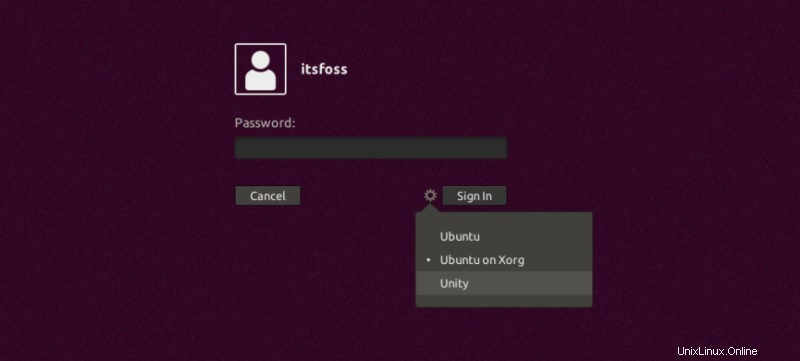
Masuk dan Anda akan melihat lingkungan desktop Unity yang sudah dikenal. Versi Unity yang diinstal adalah Unity 7.5.
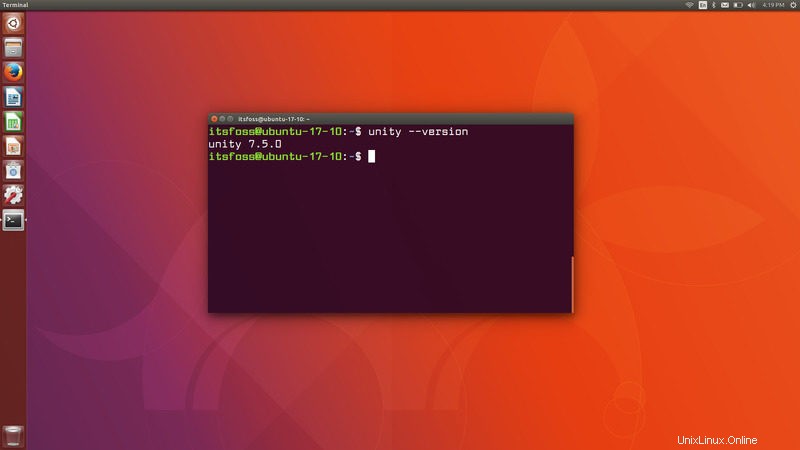
Jika Anda ingin beralih kembali ke desktop GNOME, cukup pilih opsi Ubuntu atau Ubuntu di Xorg.
Hapus Unity dari Ubuntu 17.10
Jika Anda memutuskan untuk tetap menggunakan GNOME, Anda mungkin ingin menghapus Unity. Sebelum Anda menghapus Unity, beralihlah ke GNOME.
Dan setelah itu, gunakan perintah berikut untuk menghapus Unity:
sudo apt remove unity
sudo apt autoremoveSaya harap tip cepat ini membantu Anda menggunakan Unity di Ubuntu 17.10. Secara pribadi, saya tidak melihat alasan untuk kembali ke Unity. Ini tentu bukan salah satu hal yang harus dilakukan setelah menginstal Ubuntu 17.10. Alasan apa yang Anda pikirkan?